
A la recherche d’un emploi, vous êtes enfin tombé sur la perle rare, le travail qui vous fait vraiment vibrer. Il ne reste plus que de dresser votre CV. Après avoir listé vos informations personnelles, toutes vos compétences, vos expériences professionnelles, vous comptez enfin envoyer le document le plus important de votre candidature. Mais prudence ! Avant cet envoi, pensez à le transformer en PDF, pour obtenir un document professionnel, bien présentable et non modifiable. Dans cet article, nous vous présenterons les 5 outils pour vous aider à convertir un CV sous Word en PDF en ligne.
Comment convertir un CV sous Word en PDF
LightPDF
Si vous ne souhaitez pas télécharger puis installer un logiciel dans votre ordinateur, vous pouvez également utiliser un logiciel en ligne. Parmi la large panoplie de logiciels proposés sur Google, nous vous proposons LightPDF, un éditeur de PDF en ligne, qui propose plusieurs outils gratuits pour modifier vos PDF en un seul clic. Pour l’utiliser, vous devez suivrez ces étapes :
- Rendez-vous sur le site de LightPDF
- Appuyez tout simplement sur le bouton « Word en PDF »
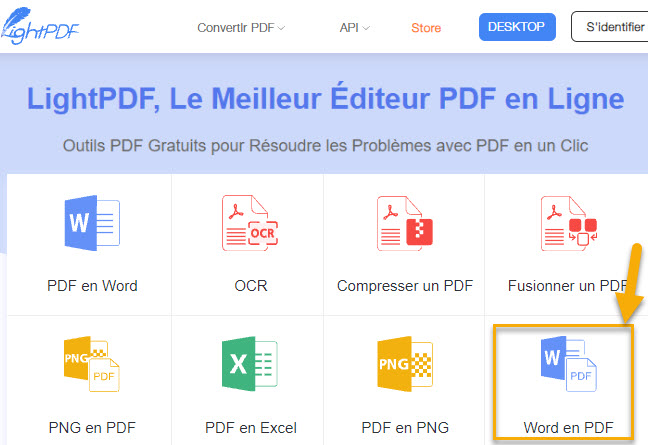
- Ensuite, appuyez sur le bouton « + » pour insérer votre document
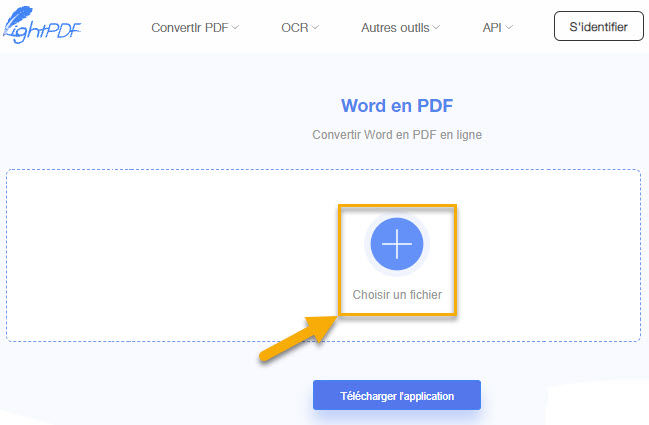
- Une fois celui-ci importé avec succès, vous pouvez appuyer sur « Convertir »
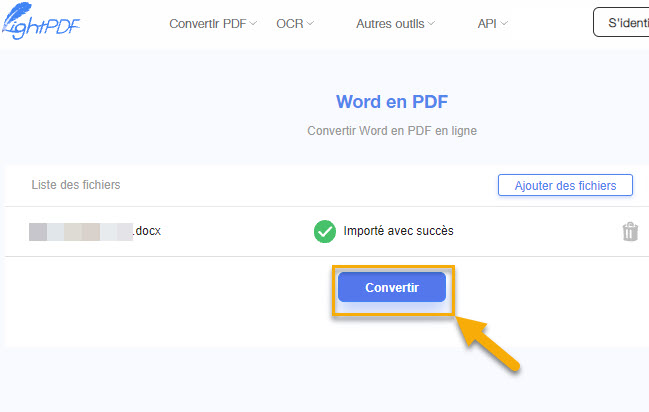
- Enfin, appuyez sur « Télécharger » pour télécharger le fichier convertir

Smallpdf
Parmi tant d’autres outils PDF, existe Smallpdf, un logiciel en ligne proposant plusieurs fonctionnalités aussi utiles les unes que les autres. Ainsi, vous pourrez entre autres, facilement convertir un CV sous Word en PDF. Soucieuse du respect de votre confidentialité, la plateforme supprimera votre document, une heure après sa conversion. Comme LightPDF, il est utilisable sur toutes les plateformes : Windows, Mac ou Linux. Pour utiliser Smallpdf, il vous suffit de :
- Rejoindre la page dédiée à « Convertir Word en PDF »
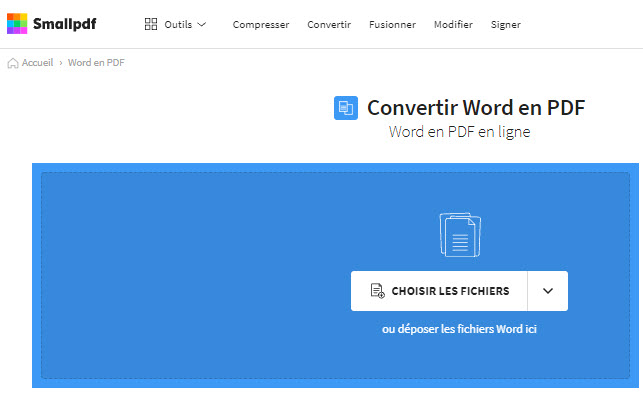
- Appuyer sur « CHOISIR LES FICHIERS » pour intégrer votre CV
- Appuyer sur « télécharger » pour télécharger le document
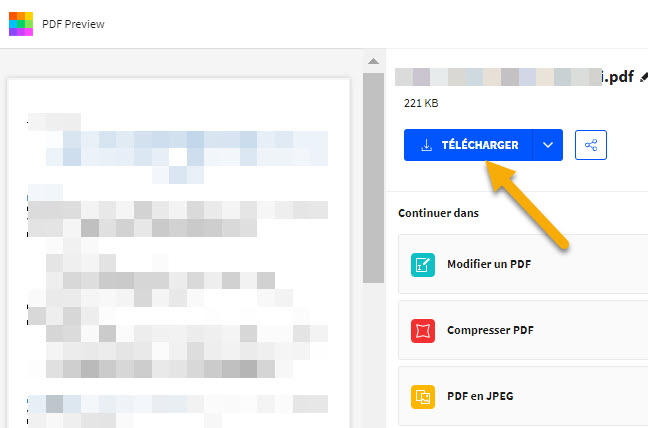
ilovePDF
Dernier de notre liste d’outils en ligne et non des moindres, nous vous présentons iLovePDF. Cet outil en ligne met à la disposition, plusieurs outils relatifs à la modification et à la conversion de fichiers PDF. Vous pourrez alors l’utiliser pour convertir un CV sous Word en PDF facilement. Il peut vous servir où que vous soyez, en déplacement ou sur tablette. Pour l’utiliser, la manipulation est simple. Vous devez seulement :
- Rejoindre la page « Convertir Word en PDF » et appuyer sur « Sélectionner les fichiers Word » pour insérer votre CV
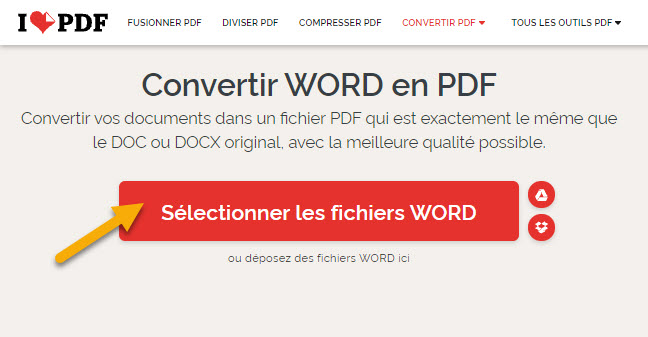
- Une fois le fichier intégré, appuyer sur « Convertir en PDF »
- Appuyer sur « Télécharger le PDF » pour télécharger votre CV converti
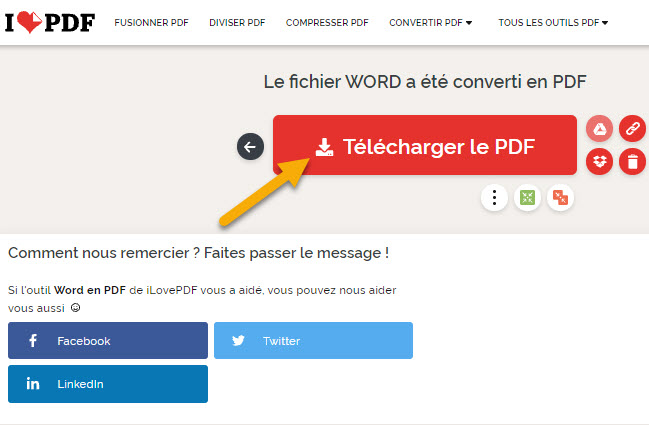
Bonus : Apowersoft Convertisseur PDF (outil de bureau)
Si vous souhaitez convertir un CV sous Word en PDF, il existe une multitude d’options disponibles. Mais pour ceux qui préfèrent plutôt avoir un logiciel à portée de main au lieu de se fier à l’instabilité de l’utilisation d’un logiciel en ligne, voici une autre alternative. Nous vous proposons cet outil de bureau Apowersoft Convertisseur PDF. Apowersoft Convertisseur PDF est un convertisseur PDF adapté à tous les besoins et à tous les niveaux professionnels ou amateurs. Son interface intuitive permet une utilisation simple. Pour se servir de cet outil, vous devez ainsi suivre les étapes suivantes :
- Télécharger Apowersoft Convertisseur PDF
- Depuis son interface d’accueil, appuyer sur « Convertir en PDF »

- Appuyer sur le bouton « Word en PDF »
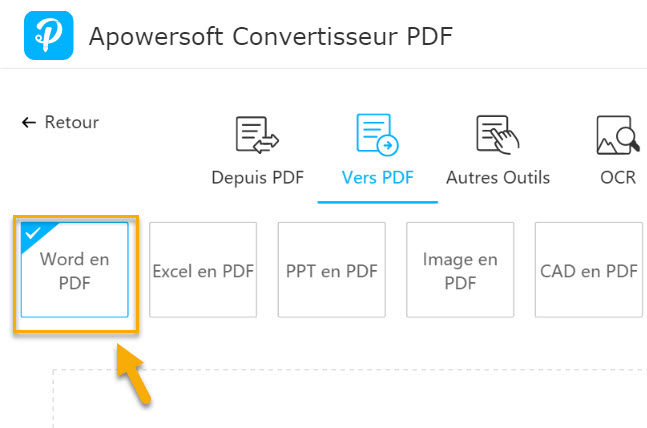
- Appuyer sur « Cliquer ou déposer pour ajouter un (des) fichier(s) »
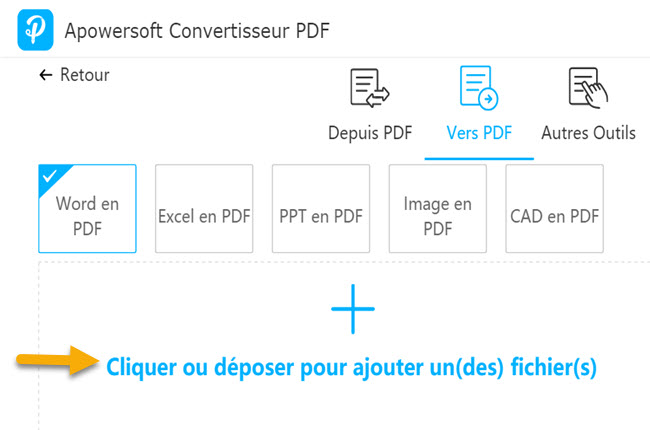
- Une fenêtre s’ouvrira, via laquelle vous devrez choisir le document à convertir
- Appuyer sur « Convertir » pour lancer le processus de conversion
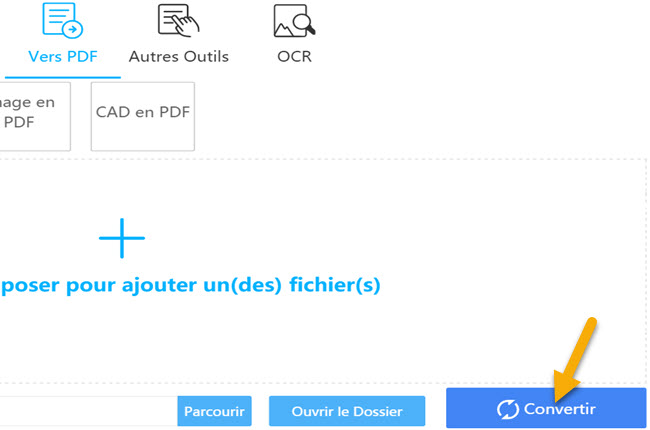
Remarque :
- Vous pouvez changer le dossier de sortie, ie, le fichier de destination de votre fichier une fois converti, en appuyant sur « Parcourir »
- Vous pouvez également choisir de convertir plusieurs PDF à la fois
Conclusion
Nous vous avons présenté les 3 meilleurs outils pour convertir un CV sous Word en PDF facilement. Si vous avez des remarques ou d’autres outils à nous présenter, n’hésitez pas à ajouter vos commentaires ! Sur ce, bonne utilisation et bon chance à vous si vous postulez à quelconque mission !

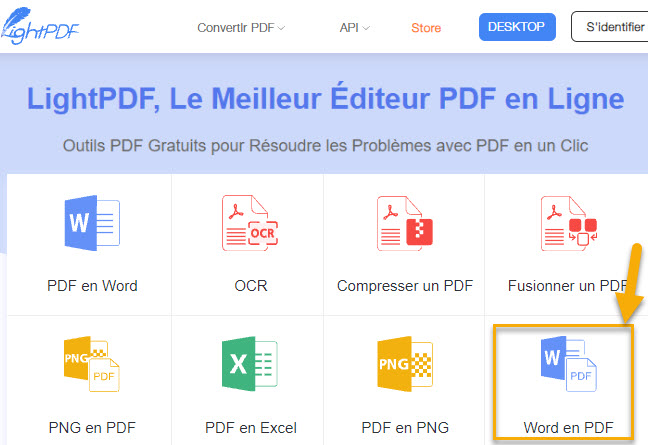
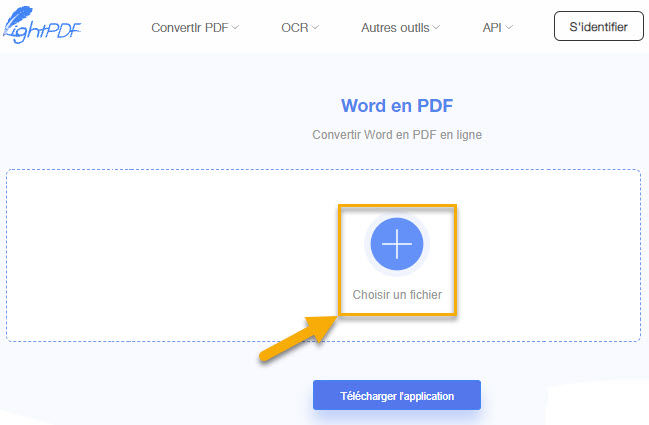
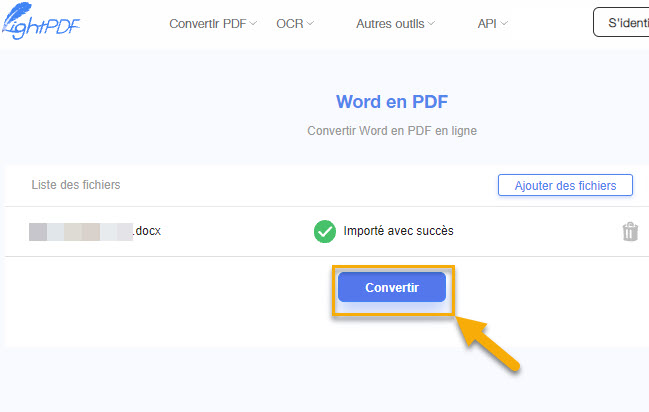

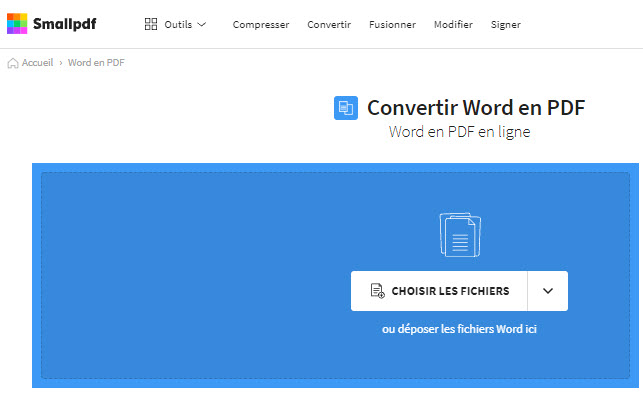
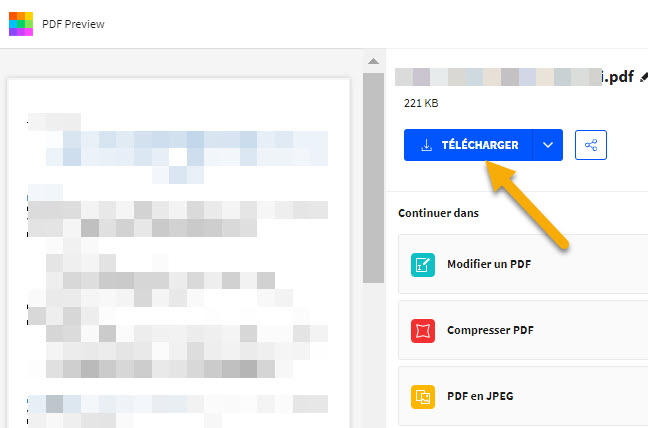
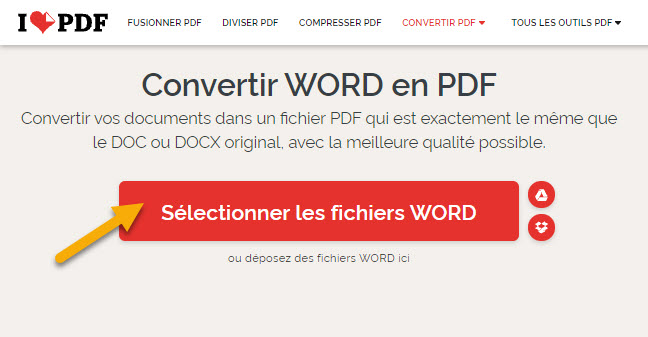
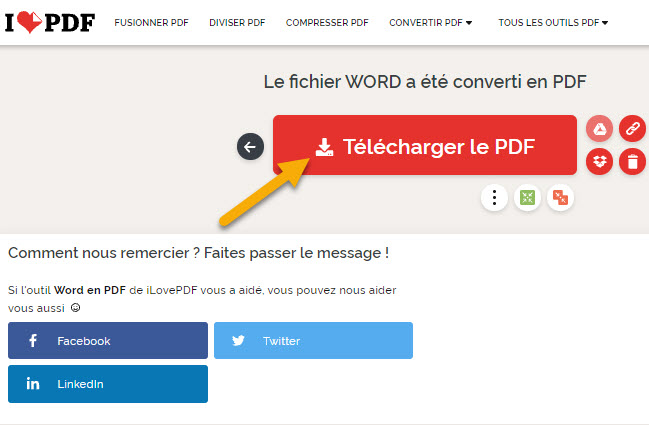

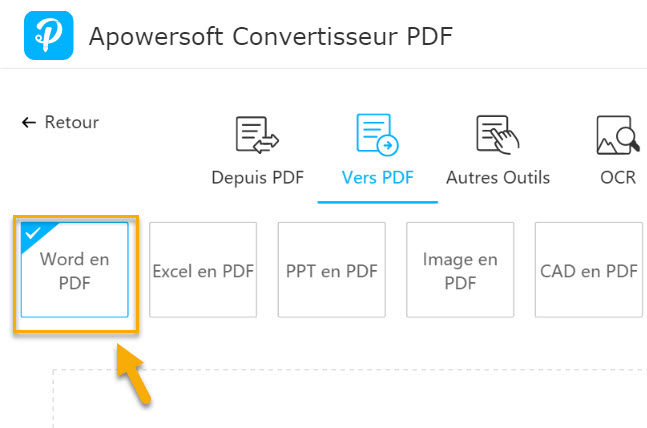
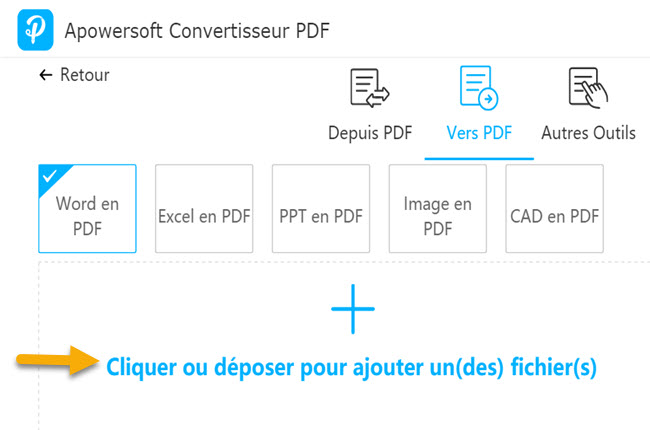
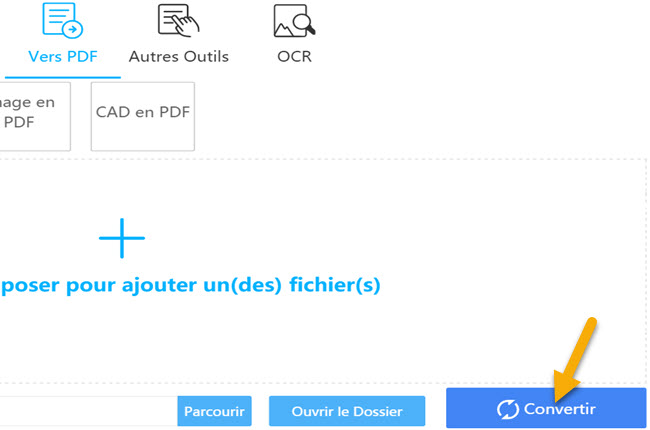

Laissez un commentaire